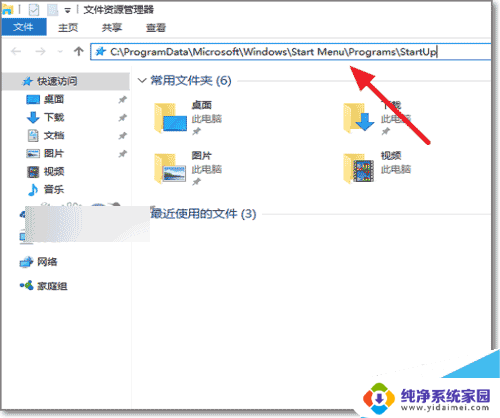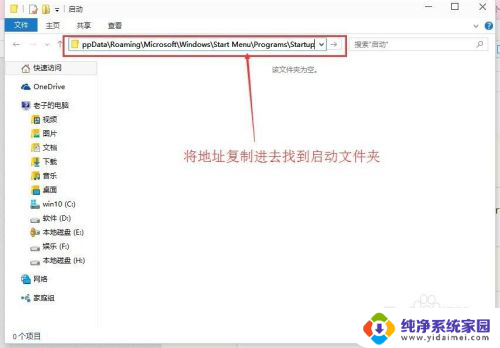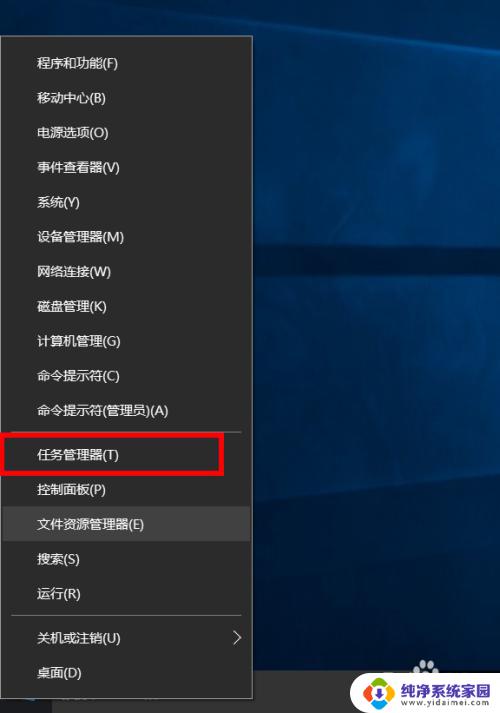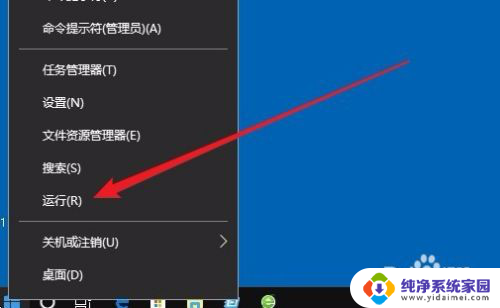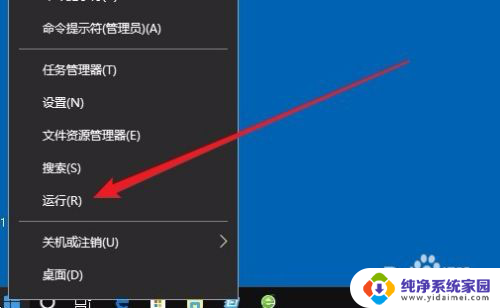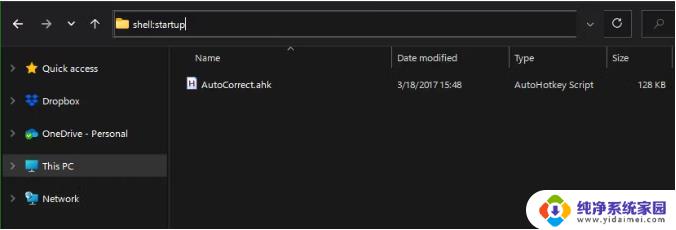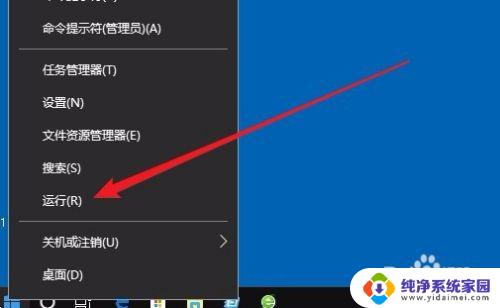win10自启动文件夹在哪里 win10如何设置随系统自动启动
win10自启动文件夹在哪里,在使用Windows 10操作系统时,我们经常会遇到一些需要在系统启动时自动运行的软件或应用程序,那么问题来了,Win10的自启动文件夹到底在哪里呢?如何设置随系统自动启动呢?自启动文件夹位于系统的启动文件夹中,可以通过简单的操作找到。而设置随系统自动启动也是非常简单的,只需几步操作即可实现。接下来我们将一一为您详细解答。
操作方法:
1.在Windows10系统桌面,双击此电脑图标,打开“此电脑”的窗口。
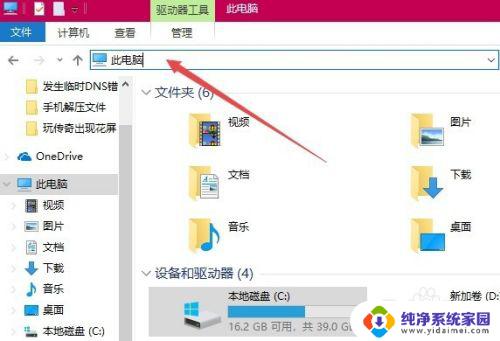
2.在打开此电脑窗口的地址栏中输入:C:\ProgramData\Microsoft\Windows\Start Menu\Programs\StartUp
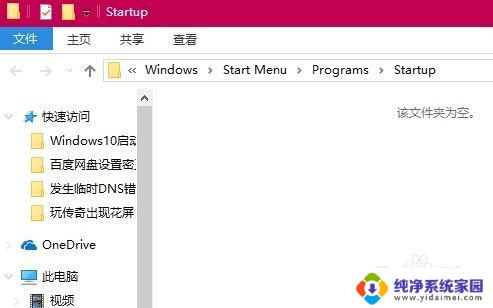
3.这时就可以打开Windows10系统的启动文件夹了,把要启动的应用快捷方式复制到这里就可以了。
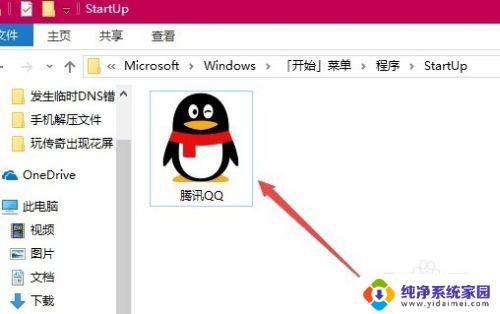
4.另外也可以右键点击桌面左下角的开始按钮,在弹出的菜单中点击“运行”菜单项。
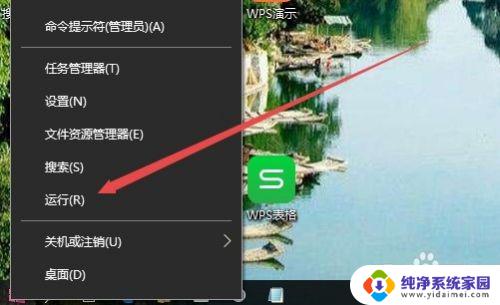
5.在打开的运行窗口中输入:%programdata%\Microsoft\Windows\Start Menu\Programs\Startup,也可以打开上面的启动文件夹。
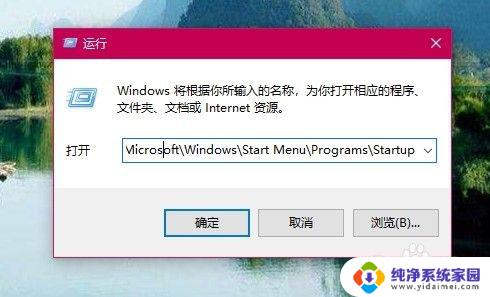
以上是关于win10自启动文件夹位置的全部内容,如果还有不了解的用户,可以根据小编提供的方法进行操作,希望能够对大家有所帮助。